Một số người dùng thường sử dụng Zoom với chức năng mặc định của nó, ít ai biết rằng Zoom còn có một số mẹo, thủ thuật và tính năng ẩn hữu ích, thú vị mà không phải ai cũng biết đến.

Lợi ích
- Nâng cấp trải nghiệm trò chuyện video cho người dùng.
- Cải thiện chất lượng của cuộc gọi video tốt hơn.
Những tính năng “ẩn” của Zoom
Tắt micro và camera theo mặc định
Tính năng này sẽ giúp bạn tránh được những người phía bên kia cuộc hội thoại vô tình nghe hay thấy những hình ảnh mà bạn không mong muốn. Để bật tính năng này các bạn hãy đi tới Settings > Video > Turn off my video when joining a meeting để tắt camera . Settings > Audio > Mute microphone when joining a meeting để tắt micro nhé.
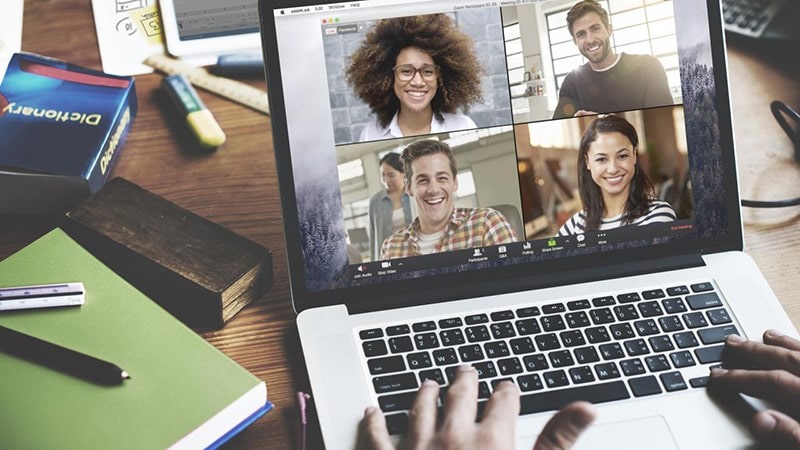
Thay đổi hình nền
Bạn có thể cá nhân hóa ảnh nền của mình trong các cuộc gọi Zoom thành bất cứ bức ảnh nào bạn muốn. Thật thú vị khi đằng sau bạn sẽ là bãi biển, vũ trụ hay là những gì mà bạn có thể tưởng tượng ra. Cũng thật đơn giản thôi, để thực hiện bạn hãy vào Setting > Virtual Background và chọn cho mình những bức ảnh mà bạn yêu thích hoặc bạn có thể tải thêm ảnh nền.
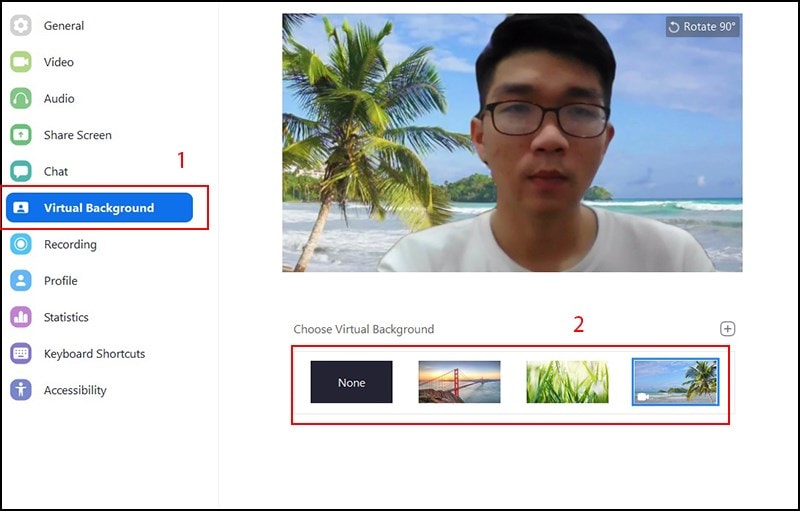
Tắt và bật tiếng nhanh chóng với dấu cách
Vì số lượng người ở trong phòng của Zoom có thể lên đến 100 người, nên việc tắt tiếng ở Zoom của mỗi người là việc tất yếu phải làm để tránh gây nhiễu tiếng ồn. Thay vì dùng thủ công là phải click vào nút microphone, thì bây giờ bạn có thể thay thế bằng việc nhấn giữ nút Space để bật/tắt nhanh micro của mình.
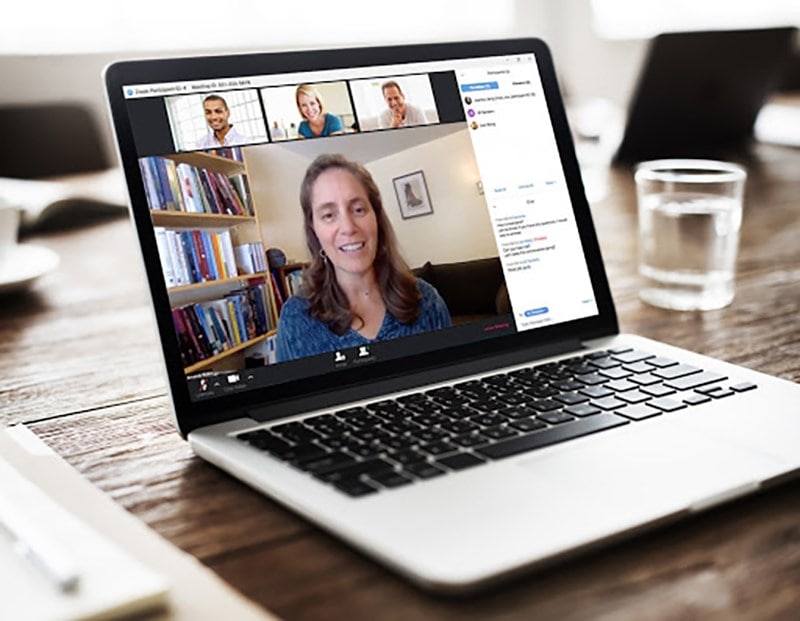
Chia sẻ màn hình
Bạn muốn cho tất cả mọi người cùng thấy ở màn hình của bạn, thì chức năng này sẽ giúp bạn làm điều đó. Bằng cách nhấn vào icon “Share screen” ở thanh công cụ cuối trang cuộc họp là bạn đã có thể chia sẻ màn hình desktop hoặc chỉ một cửa sổ của mình cho mọi người cùng xem. Để quay lại chế độ bình thường, bạn hãy nhấn vào nút “Stop Share” màu đỏ ở trên đầu màn hình.
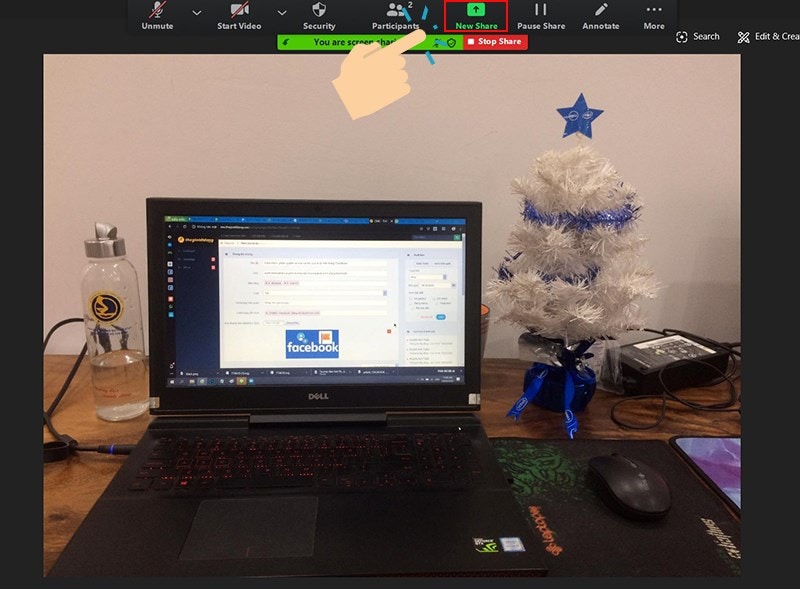
Bật chế độ bộ lọc làm đẹp
Bạn vẫn chưa tự tin rằng mình trông tốt nhất khi gặp đối tác hay bạn bè, người thân,… qua phần mềm ứng dụng Zoom? Thì thông qua chế độ bộ lọc làm đẹp của Zoom này sẽ giúp bạn có vẻ ngoài đẹp hơn, ưa nhìn hơn. Để thực hiện tính năng này bạn hãy vào Settings > Video > Tích vào ô Touch Up My Appearance.

Lưu video lại cuộc họp vào máy tính
Kể cả người dùng Zoom miễn phí hay trả phí đều có thể ghi lại cuộc hội thoại bằng ứng dụng desktop. Những file được ghi lại có thể được upload lên một dịch vụ lưu trữ file như Google Drive hoặc Dropbox hoặc dịch vụ truyền phát video như YouTube hoặc Vimeo. Bạn có thể bấm vào nút Record dưới màn hình để ghi lại cuộc trò chuyện.
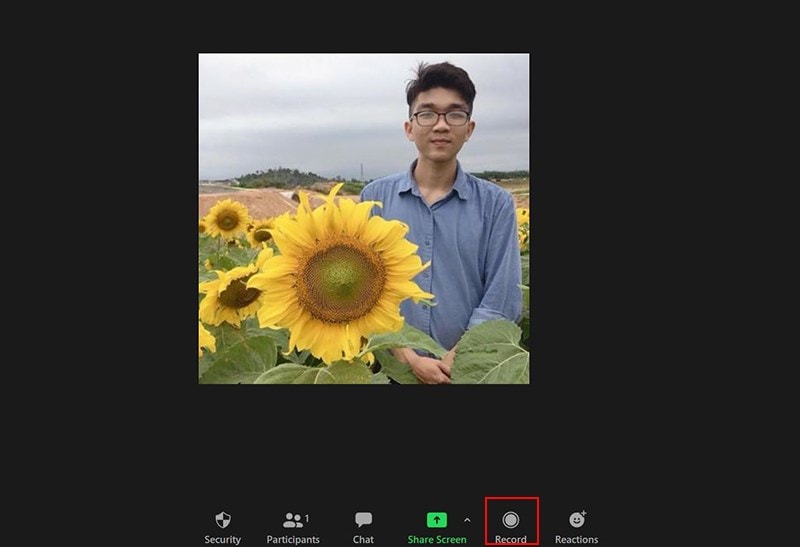
Lưu ý: Bạn không thể ghi lại trên thiết bị di động vào lúc này, trừ khi có tài khoản trả phí
Tạo cuộc họp lên đến hơn 100 người
Như đã nói ở trên, Zoom có thể đạt được tối đa 100 người trong cùng một phòng. Muốn cải thiện số người vượt quá 100 người ấy thì bạn phải dùng một tài khoản Pro hơn, tất nhiên là tải khoản này sẽ có trả phí. Có thể đạt một phòng lên đến 1000 người với tài khoản Enterprise Plus, đây cũng là tài khoản nâng cao nhất.

Ẩn người tham gia không bật camera
Trong một cuộc gọi với số lượng lớn người tham gia, màn hình của bạn có thể bị lộn xộn với những người tham gia ấy, điều này có thể gây mất tập trung, đặc biệt là nếu một số người không bật camera. Ẩn những người tham gia không sử dụng camera bằng cách đi tới Settings > Video > Meetings và chọn Hide nonvideo participants.
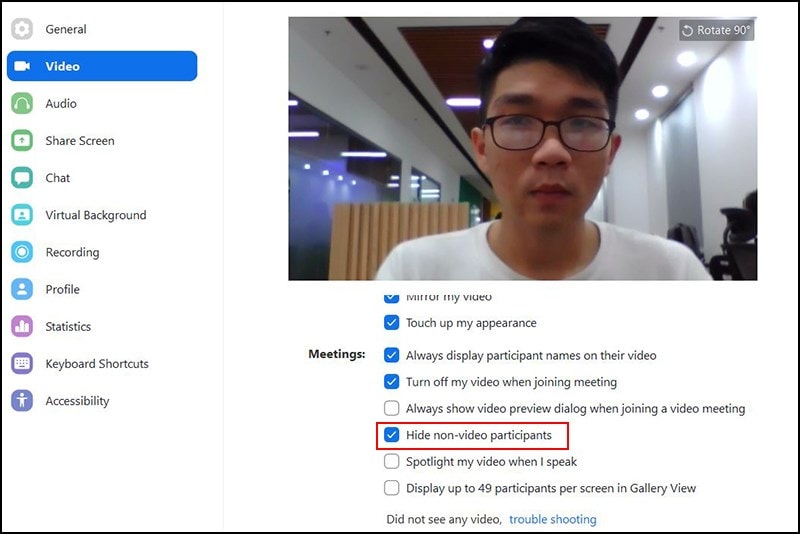
Bật chế độ xem thư viện
Thay vì chỉ nhìn thấy người đang nói, bạn có thể bật tính năng này để xem cùng lúc nhiều người. Nhấp vào tab có nội dung Gallery view ở góc trên cùng bên phải để bật tính năng này nhé.
Một trang chỉ có thể hiển thị tối đa 49 người, đồng nghĩa là khi trên 49 người bạn sẽ tùy chọn di chuyển giữa nhiều trang để xem. Thay đổi lại bằng cách nhấp vào Speaker view ở góc trên cùng bên phải.
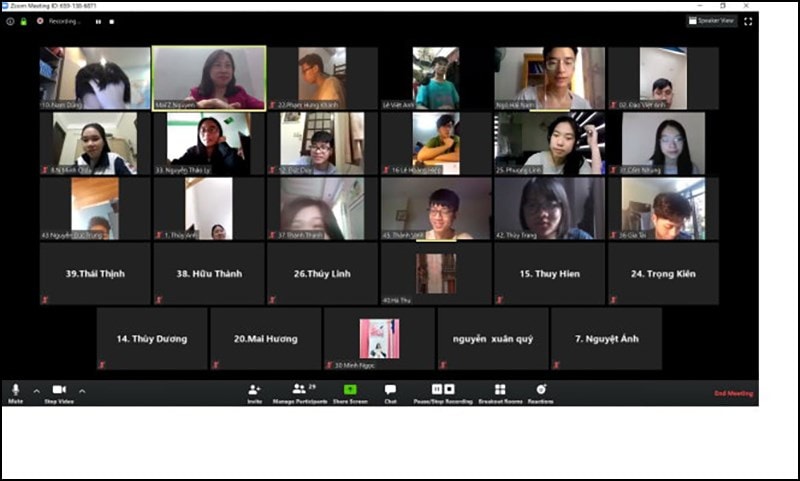
Bạn đang tìm kiếm 1 chiếc webcam chất lượng tốt để phục vụ cho công việc???
Tham khảo ngay các sản phẩm webcam Maxhub tại đây.
